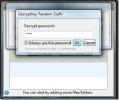Как активировать Siri с помощью «Hey Siri» в macOS Sierra
Siri была интегрирована в macOS Sierra, но, как ни странно, голосовая команда «Hey Siri» не была добавлена на рабочий стол. Пользователи MacOS могут получить доступ к Siri с помощью значка в строке меню или с помощью сочетания клавиш. Причина, по которой поддержка «Эй, Сири» не была добавлена, не совсем ясна. У Macbook определенно есть время автономной работы по сравнению с iPhone. Если бы не что иное, эта функция могла бы быть смоделирована после ее реализации на устройствах iOS, то есть она работала бы, если бы Macbook был подключен к электрической розетке, а не иначе. Как бы то ни было, официальной поддержки команды «Эй Сири» нет. Тем не менее, есть довольно аккуратный небольшой взлом, который вы можете сделать, чтобы все заработало. Вот как это работает.
Шаг 1:Изменить сочетание клавиш, чтобы активировать Siri. Не используйте какие-либо системные настройки. Вместо этого установите свой собственный. У нас есть краткое руководство, которое показывает вам, как это сделать. Вам не нужно стороннее приложение, чтобы изменить ярлык.
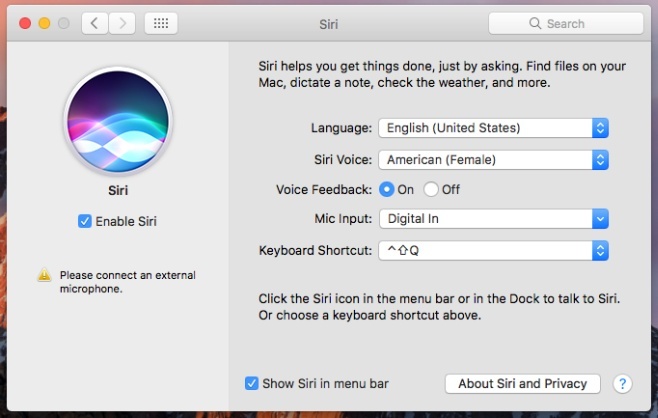
Шаг 2: Активировать диктант. Откройте Системные настройки и перейдите к настройкам клавиатуры. Вы увидите вкладку для настроек диктовки. Включите диктовку и установите флажок «Использовать расширенную диктовку». Это, вероятно, начнет необходимую загрузку. Позвольте этому закончить.

Шаг 3: Измените фразу ключевого слова диктовки. Перейдите в настройки доступности. В столбце слева прокрутите вниз до раздела «Взаимодействие» и выберите «Диктовка». Убедитесь, что установлен флажок «Включить фразу ключевого слова для диктовки». Замените фразу по умолчанию «Компьютер» на «Привет».

Шаг 4: Создайте команду Диктовки, чтобы активировать Сири. На этом же экране нажмите кнопку «Команды диктовки ...».

На появившемся наложении включите опцию «Включить расширенные команды».
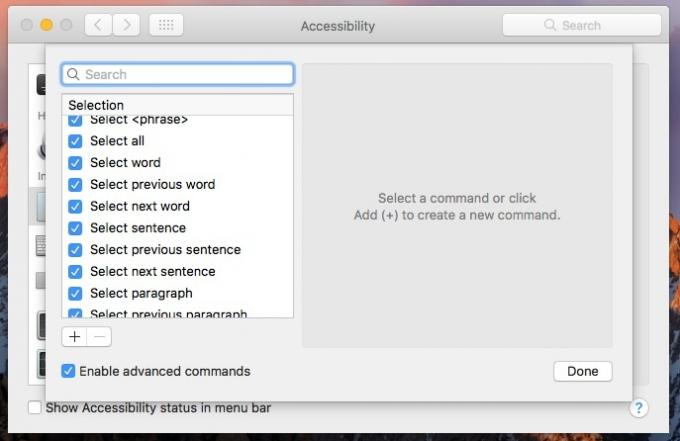
Затем нажмите кнопку «плюс» внизу списка команд, чтобы добавить команду Siri. Вы увидите следующие поля;
- Когда я сказал
- При использовании
- выполнять

В поле «Когда я говорю» напишите «Siri». В поле «Во время использования» выберите «Любое приложение», а в поле «Выполнить» выберите «Нажать сочетание клавиш». Введите пользовательское сочетание клавиш, которое вы установили для Siri на шаге 1. Ниже следует то, что вы должны иметь в конце с ярлыком в поле «Выполнить», отражающим ваш собственный ярлык. Нажмите «Готово»,

Теперь вы можете использовать команду «Hey Siri» для активации Siri в macOS Sierra.
через Macworld
Поиск
Недавние Посты
Cryptor - шифруйте, защищайте и защищайте любой файл или папку
Cryptor это бесплатная утилита для Windows и Mac, которая была разр...
Как настроить яркость для внешних дисплеев на macOS
Внешние дисплеи имеют свой собственный набор клавиш для управления ...
Как использовать сочетания клавиш для подключения / отключения устройств Bluetooth на macOS
Спаривание и подключение устройства Bluetooth в macOS просто. Факти...